Le système de noms de domaine (DNS, Domain Name System) permet de configurer le transfert DNS conditionnel via un service DNS privé et de spécifier un service DNS public à utiliser à des fins d'interrogation.
Le service DNS peut être utilisé pour un service DNS public ou un service DNS privé fourni par votre entreprise. Un Serveur principal (Primary Server) et un Serveur de sauvegarde (Backup Server) peuvent être spécifiés. Le service DNS public est préconfiguré pour utiliser les serveurs Google et OpenDNS.
Pour configurer les paramètres DNS d'un profil :
- Dans le service SD-WAN du portail d'entreprise, accédez à .
- La page Profils (Profiles) affiche les profils existants.
- Cliquez sur le lien d'accès à un profil ou sur le lien Afficher (View) dans la colonne Périphérique (Device) du profil. Vous pouvez également sélectionner un profil et cliquer sur Modifier (Modify) pour le configurer.
- Les options de configuration du profil sélectionné s'affichent dans l'onglet Périphérique (Device).
- Faites défiler l'écran vers le bas jusqu'à la catégorie Routage et NAT (Routing & NAT) et cliquez sur DNS.
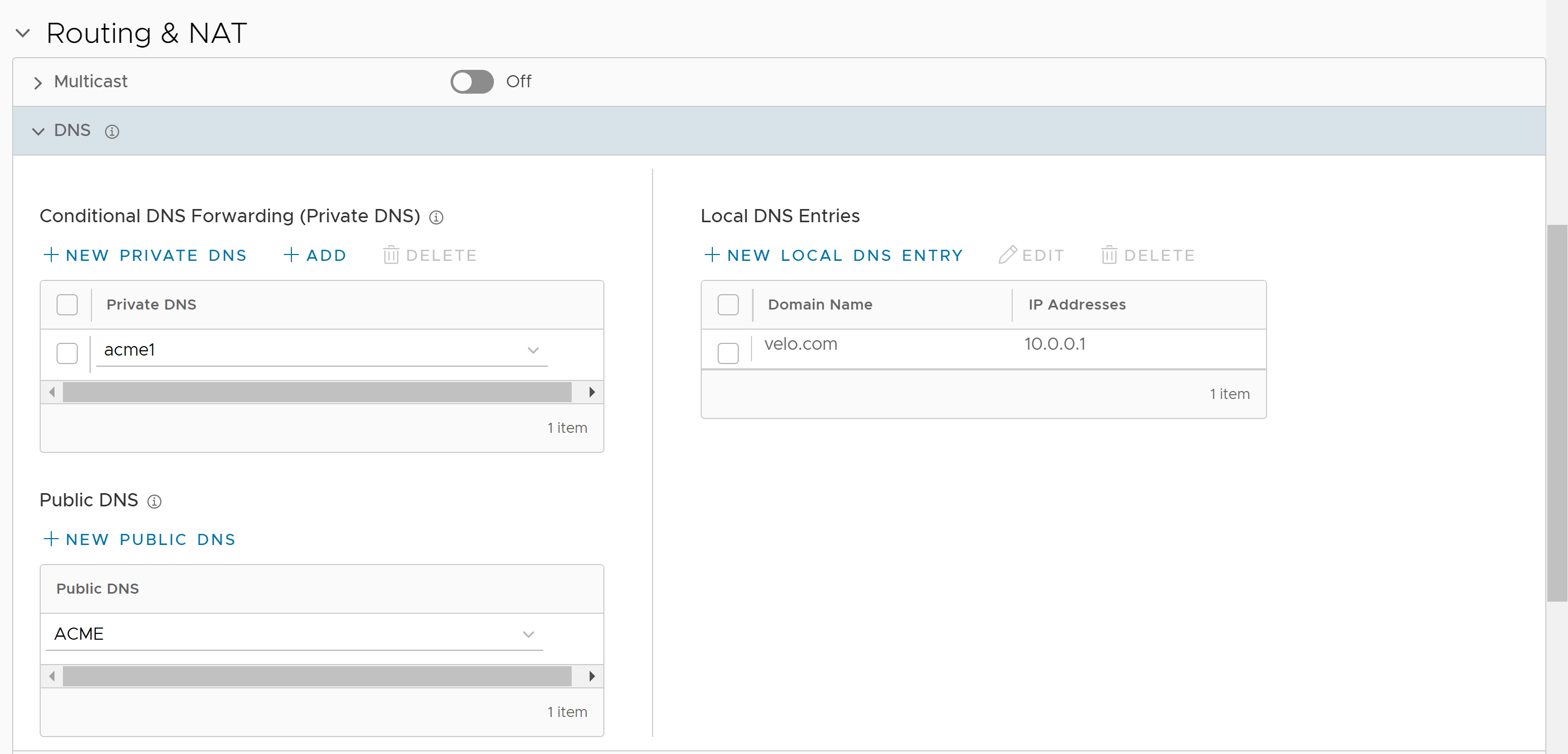
- Dans la section Transfert DNS conditionnel (DNS privé) [Conditional DNS Forwarding (Private DNS)], sélectionnez DNS privé (Private DNS) pour transférer les demandes DNS liées au nom de domaine. Pour ajouter des serveurs DNS privés existants au menu déroulant, cliquez sur Ajouter (Add). Cliquez sur Supprimer (Delete) pour supprimer le serveur DNS privé sélectionné de la liste.
- Pour ajouter un nouveau DNS privé, cliquez sur Nouveau DNS privé (New Private DNS).
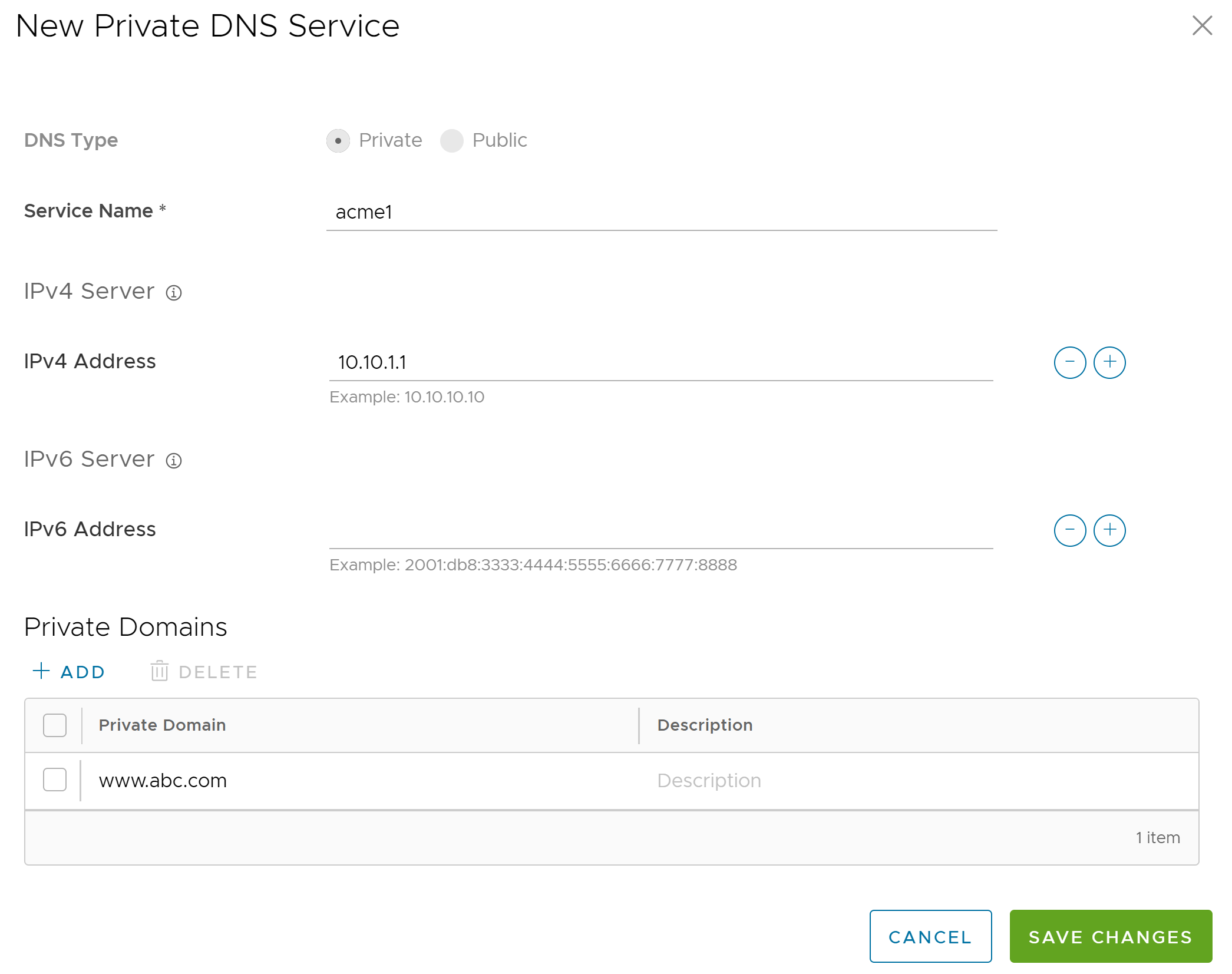
- Les options suivantes sont disponibles :
Option Description Type de DNS (DNS Type) Affiche l'option Privé (Private) par défaut. Vous ne pouvez pas modifier cette option. Nom du service (Service Name) Entrez le nom du service DNS. Serveur IPv4 (IPv4 Server) Entrez l'adresse IPv4 du serveur IPv4. Cliquez sur l'icône plus (+) pour ajouter d'autres adresses. Serveur IPv6 (Serveur IPv6) Entrez l'adresse IPv6 du serveur IPv6. Cliquez sur l'icône plus (+) pour ajouter d'autres adresses. Domaines privés (Private Domains) Cliquez sur Ajouter (Add), puis entrez le nom et la description du domaine privé. - Cliquez sur Enregistrer les modifications (Save Changes).
- Dans la section DNS public (Public DNS), sélectionnez un service DNS public dans le menu déroulant à utiliser pour l'interrogation des noms de domaine. Par défaut, les serveurs Google et OpenDNS sont préconfigurés comme DNS public.
- Pour ajouter un nouveau DNS public, cliquez sur Nouveau DNS public (New Public DNS).
Note : Le service DNS public (Public DNS) est activé sur un VLAN ou une interface routée si l'option Proxy DNS est activée sur ces deux mêmes éléments.
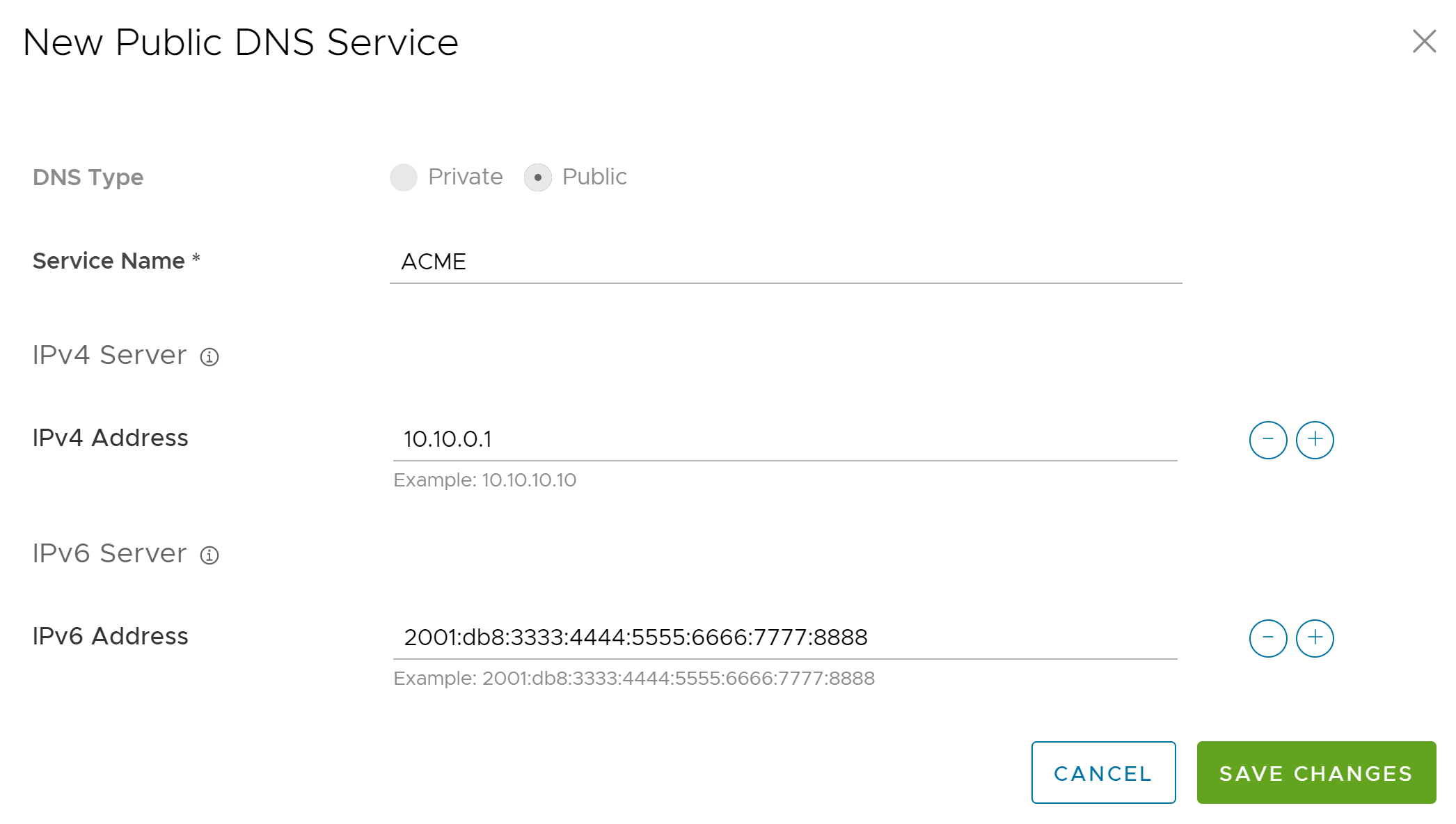
- Les options suivantes sont disponibles :
Option Description Type de DNS (DNS Type) Affiche l'option Public par défaut. Vous ne pouvez pas modifier cette option. Nom du service (Service Name) Entrez le nom du service DNS. Serveur IPv4 (IPv4 Server) Entrez l'adresse IPv4 du serveur IPv4. Cliquez sur l'icône plus (+) pour ajouter d'autres adresses. Serveur IPv6 (Serveur IPv6) Entrez l'adresse IPv6 du serveur IPv6. Cliquez sur l'icône plus (+) pour ajouter d'autres adresses. - Cliquez sur Enregistrer les modifications (Save Changes).
- Dans la section Entrées DNS locales (Local DNS Entries), cliquez sur Modifier (Edit) pour modifier une entrée DNS locale existante. Cliquez sur Delete (Supprimer) pour supprimer l'entrée DNS locale sélectionnée de la liste.
- Pour ajouter une nouvelle entrée DNS locale, cliquez sur Nouvelle entrée DNS locale (New Local DNS Entry).
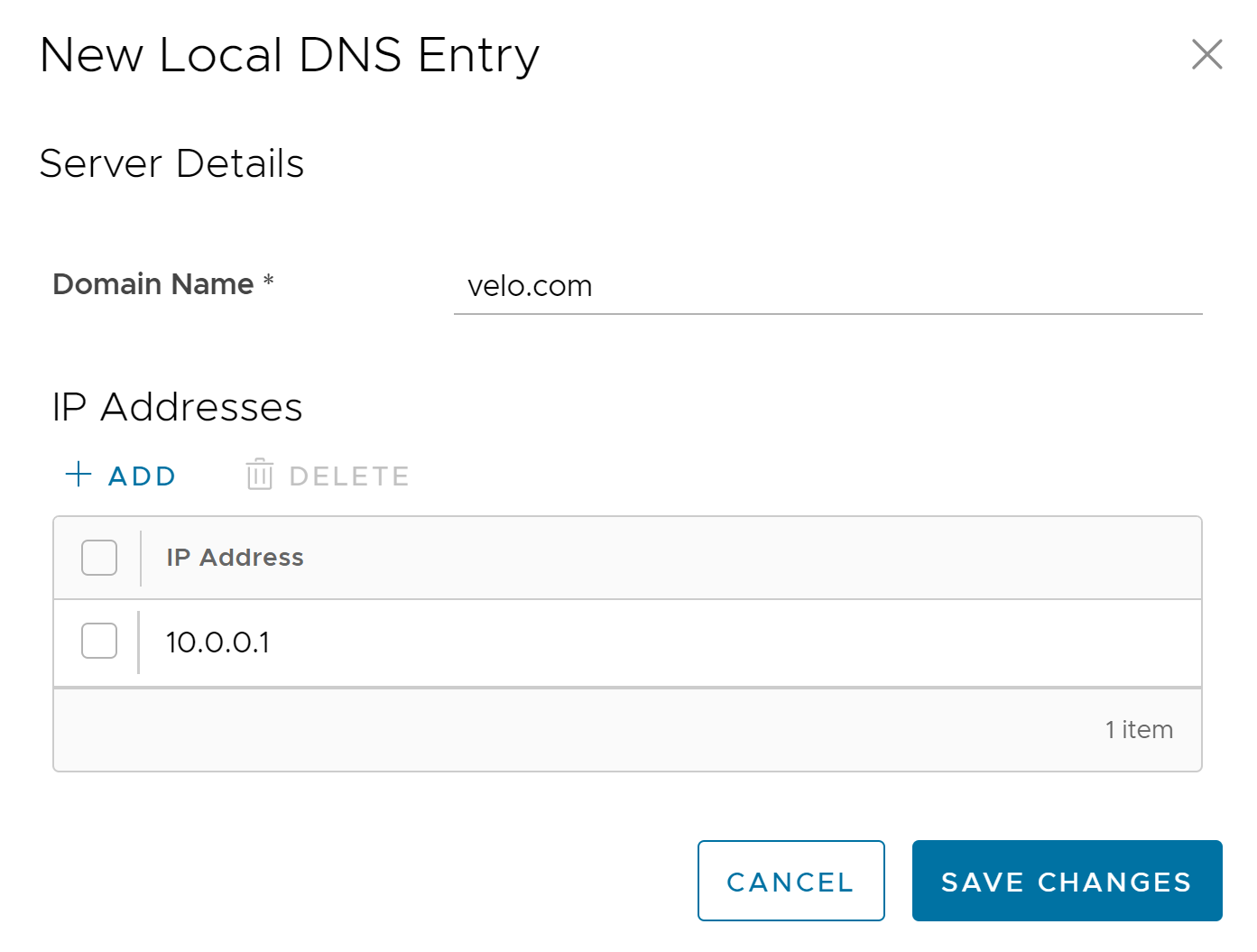
- Les options suivantes sont disponibles :
Option Description Nom de domaine (Domain Name) Entrez le nom de domaine du terminal. Adresses IP (IP Addresses) Entrez une adresse IPv4 ou IPv6. Ajouter (Add) Cliquez pour ajouter plusieurs adresses IP. Note : Vous pouvez ajouter 10 adresses IP au maximum pour chaque nom de domaine.Supprimer (Delete) Cliquez pour supprimer les adresses IP sélectionnées.
- Cliquez sur Enregistrer les modifications (Save Changes).
- Après avoir configuré les options DNS privé (Private DNS), DNS public (Public DNS) et Entrées DNS locales (Local DNS Entries), cliquez sur Enregistrer les modifications (Save Changes) sur la page Périphérique (Device).